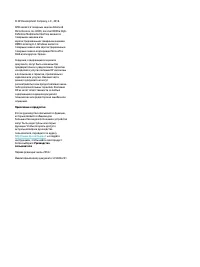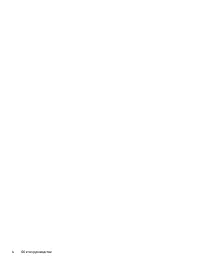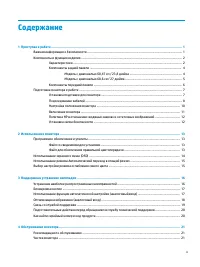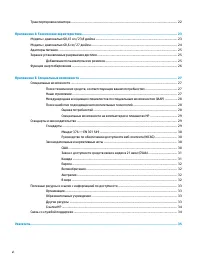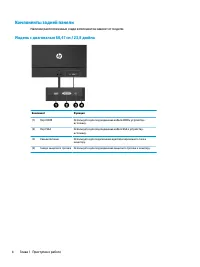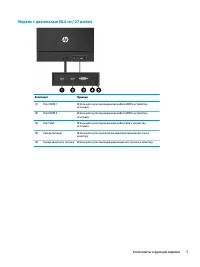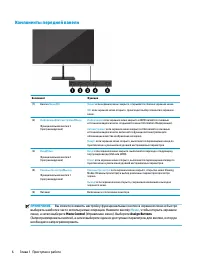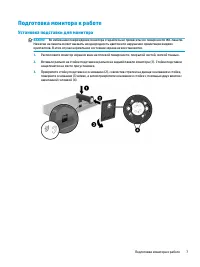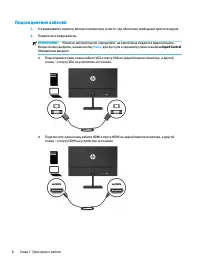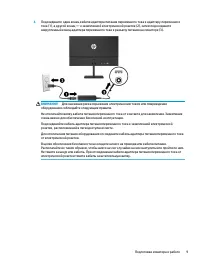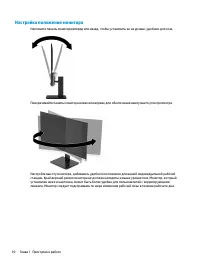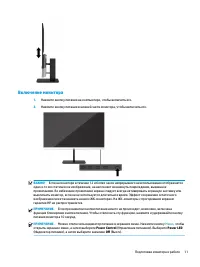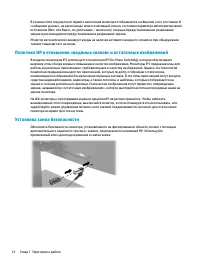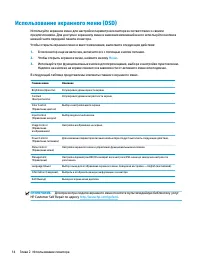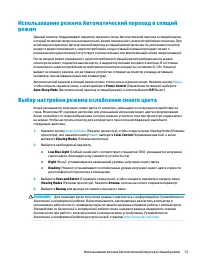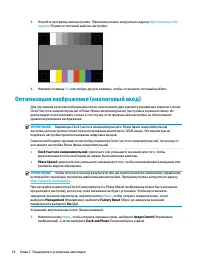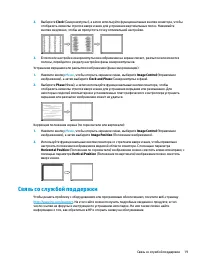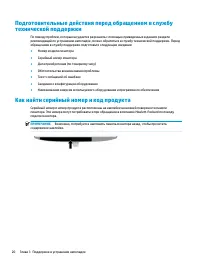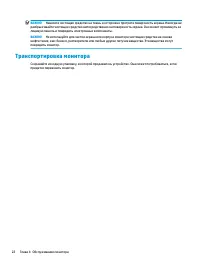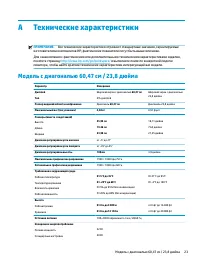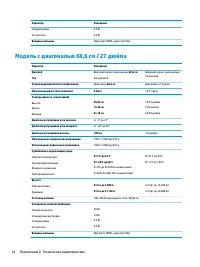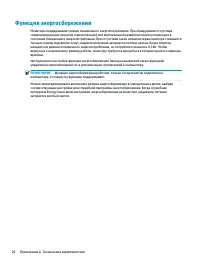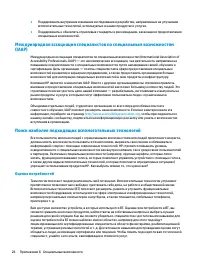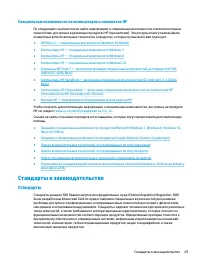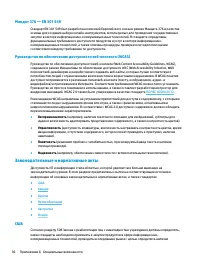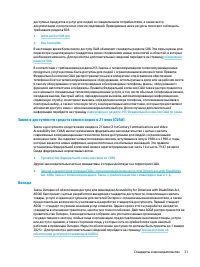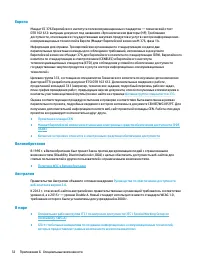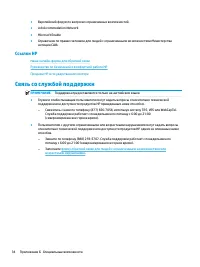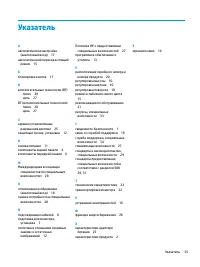Страница 3 - Об этом руководстве
Об этом руководстве Данное руководство содержит сведения о функциях, настройке и технических характеристиках монитора. ВНИМАНИЕ! Указывает на опасные ситуации, которые, если не принять надлежащих мер предосторожности, могут привести к смерти или тяжелым увечьям. ПРЕДУПРЕЖДЕНИЕ. Указывает на опасные ...
Страница 5 - Содержание
Содержание 1 Приступая к работе ...................................................................................................................................... 1 Важная информация о безопасности .....................................................................................................
Страница 7 - Приступая к работе; Важная информация о безопасности
1 Приступая к работе Важная информация о безопасности В комплект поставки монитора входит адаптер переменного тока и кабель питания. Если используется другой кабель, необходимо, чтобы источник питания и тип соединительного разъема подходили для данного монитора. Информацию о наборе адаптера переменн...
Страница 8 - Компоненты и функции изделия; Характеристики
ВНИМАНИЕ! ЖК-мониторы, которые неправильно установлены на комодах, книжных шкафах, полках, столах, громкоговорителях, ящиках или коробках, могут упасть и привести к получению травм.При прокладывании шнуров и кабелей, подключенных к ЖК-монитору необходимо быть особенно осторожными, чтобы не защемить,...
Страница 10 - Компоненты задней панели
Компоненты задней панели Наличие расположенных сзади компонентов зависит от модели. Модель с диагональю 60,47 см / 23,8 дюйма Компонент Функция (1) Порт HDMI Используется для подсоединения кабеля HDMI к устройству- источнику. (2) Порт VGA Используется для подсоединения кабеля VGA к устройству- источ...
Страница 12 - Компоненты передней панели
Компоненты передней панели Компонент Функция (1) Кнопка Меню / OK Меню : если экранное меню закрыто, открывается главное экранное меню. ОК : если экранное меню открыто, происходит выбор элемента в экранном меню. (2) Информация / Автонастройка / Минус Функциональная кнопка 3 (программируемая) Информа...
Страница 13 - Подготовка монитора к работе; Установка подставки для монитора
Подготовка монитора к работе Установка подставки для монитора ВАЖНО! Во избежание повреждения монитора старайтесь не прикасаться к поверхности ЖК-панели. Нажатие на панель может вызвать неоднородность цветов или нарушение ориентации жидких кристаллов. В этом случае нормальное состояние экрана не вос...
Страница 14 - Подсоединение кабелей
Подсоединение кабелей 1. Устанавливайте монитор вблизи компьютера, в месте, где обеспечен свободный приток воздуха. 2. Подключите видеокабель. ПРИМЕЧАНИЕ. Монитор автоматически определяет, на какой вход подаются видеосигналы. Входы можно выбрать, нажав кнопку Меню для доступа к экранному меню и выбр...
Страница 16 - Настройка положения монитора
Настройка положения монитора Наклоните панель монитора вперед или назад, чтобы установить ее на уровне, удобном для глаз. Поворачивайте панель монитора влево или вправо для обеспечения наилучшего угла просмотра. Настройте высоту монитора, добившись удобного положения для вашей индивидуальной рабочей...
Страница 17 - Включение монитора
Включение монитора 1. Нажмите кнопку питания на компьютере, чтобы включить его. 2. Нажмите кнопку питания в нижней части монитора, чтобы включить его. ВАЖНО! Если на мониторе в течение 12 и более часов непрерывного неиспользования отображается одно и то же статическое изображение, на нем может возни...
Страница 18 - Политика HP в отношении «водяных знаков» и остаточных изображений; Установка замка безопасности
В течение пяти секунд после первого включения монитора отображается сообщение о его состоянии. В сообщении указано, на каком входе имеется активный сигнал, состояние параметра автопереключения источников (Вкл. или Выкл.; по умолчанию – включено), текущее предустановленное разрешение экрана и рекомен...
Страница 19 - Использование монитора; Файл со сведениями для установки
2 Использование монитора Программное обеспечение и утилиты Следующие файлы можно загрузить и установить на компьютер с веб-страницы http://www.hp.com/ support . ● Файл INF (информационный) ● Файлы ICM (сопоставление цветов изображения) (по одному для каждого цветового пространства) Файл со сведениям...
Страница 21 - Выбор настройки режима ослабления синего цвета
Использование режима Автоматический переход в спящий режим Данный монитор поддерживает параметр экранного меню Автоматический переход в спящий режим, который позволяет включать или выключать режим пониженного энергопотребления монитора. При включенном параметре Автоматический переход в спящий режим ...
Страница 22 - Поддержка и устранение неполадок; Устранение наиболее распространенных неисправностей
3 Поддержка и устранение неполадок Устранение наиболее распространенных неисправностей В следующей таблице приводится список возможных неполадок, возможные причины их возникновения и рекомендации по их устранению. Неполадка Возможная причина Решение Пустой экран или изображение мигает. Кабель адапте...
Страница 23 - Блокировка кнопок; Использование функции автоматической настройки
Блокировка кнопок Удерживайте кнопку питания или кнопку Меню в течение десяти секунд, чтобы заблокировать функцию этой кнопки. Чтобы возобновить работу кнопки, снова нажмите и удерживайте кнопку в течение десяти секунд. Эта функция доступна, только когда монитор включен, на экран выводится активный ...
Страница 24 - Оптимизация изображения (аналоговый вход)
3. Откройте программу автонастройки. (Программу можно загрузить по адресу http://www.hp.com/ support .) Появится тестовый шаблон настройки. 4. Нажмите клавишу Esc или любую другую клавишу, чтобы остановить тестовый шаблон. Оптимизация изображения (аналоговый вход) Для улучшения качества изображения ...
Страница 25 - Связь со службой поддержки
2. Выберите Clock (Синхроимпульс), а затем используйте функциональные кнопки монитора, чтобы отобразить символы стрелок вверх и вниз для устранения вертикальных полос. Нажимайте кнопки медленно, чтобы не пропустить точку оптимальной настройки. 3. Если после настройки синхроимпульсов изображение на э...
Страница 27 - Обслуживание монитора; Чистка монитора
4 Обслуживание монитора Рекомендации по обслуживанию Для улучшения производительности и увеличения срока службы монитора: ● Не вскрывайте корпус монитора и не пытайтесь обслуживать монитор самостоятельно. Настраивайте только те элементы управления, которые описаны в инструкциях по эксплуатации. Если...
Страница 28 - Транспортировка монитора
ВАЖНО! Нанесите чистящее средство на ткань и осторожно протрите поверхность экрана. Никогда не разбрызгивайте чистящее средство непосредственно на поверхность экрана. Оно может проникнуть за лицевую панель и повредить электронные компоненты. ВАЖНО! Не используйте для чистки экрана или корпуса монито...
Страница 29 - Технические характеристики
А Технические характеристики ПРИМЕЧАНИЕ. Все технические характеристики отражают стандартные значения, гарантируемые изготовителями компонентов HP; фактические показатели могут быть выше или ниже.Для ознакомления с фактическими или дополнительными техническими характеристиками изделия, посетите стра...
Страница 31 - Адаптеры питания; Заранее установленные разрешения дисплея; Добавление пользовательских режимов
Адаптеры питания Производитель Номер модели Характеристики источника питания Модели монитора Delta ADP–30BD D ADP–40LD D 19 В / 30 Вт 19 В / 40 Вт 60,47 см / 23,8 дюйма 68,6 см / 27 дюйма Honor ADS–40NP–19-1 19030E ADS–40NP–19-1 19040E 19 В / 30 Вт 19 В / 40 Вт 60,47 см / 23,8 дюйма 68,6 см / 27 дюй...
Страница 32 - Функция энергосбережения
Функция энергосбережения Мониторы поддерживают режим пониженного энергопотребления. При обнаружении отсутствия синхронизирующих сигналов горизонтальной или вертикальной развертки монитор переходит в состояние пониженного энергопотребления. При отсутствии таких сигналов экран монитора становится темн...
Страница 33 - Специальные возможности; Поиск технических средств, соответствующих вашим потребностям; Наше стремление
Б Специальные возможности Специальные возможности HP уделяет большое внимание предоставлению равных возможностей, учету индивидуальных особенностей и поддержке баланса между работой и личной жизнью. Эти принципы находят отражение во всем, что мы делаем. Ниже приведены несколько примеров того, какой ...
Страница 34 - Поиск наиболее подходящих вспомогательных технологий; Оценка потребностей
● Поддерживать внутренние и внешние исследования и разработки, направленные на улучшение вспомогательных технологий, используемых в наших продуктах и услугах. ● Поддерживать и обновлять отраслевые стандарты и рекомендации, касающиеся предоставления специальных возможностей. Международная ассоциация ...
Страница 35 - Специальные возможности на компьютерах и планшетах HP; Стандарты и законодательство; Стандарты
Специальные возможности на компьютерах и планшетах HP По следующим ссылкам можно найти информацию о специальных возможностях и вспомогательных технологиях, доступных в различных продуктах HP (при наличии). Эти ресурсы помогут вам выбрать конкретные вспомогательные технологии и продукты, которые лучш...
Страница 36 - Законодательные и нормативные акты; США
Мандат 376 — EN 301 549 Стандарт EN 301 549 был разработан комиссией Европейского союза в рамках Мандата 376 в качестве основы для создания набора онлайн-инструментов, используемых для проведения государственных закупок в секторе информационно-коммуникационных технологий. В стандарте определены функ...
Страница 37 - Закон о доступности средств связи и видео в 21 веке (CVAA); Канада
доступных продуктов и услуг для людей со специальными потребностями, а также вести документацию о результатах этих исследований. Приведенные ниже ресурсы помогают соблюдать требования раздела 508. ● www.section508.gov ● Buy Accessible В настоящее время Комиссия по доступу США обновляет стандарты раз...
Страница 38 - Европа; Великобритания; Австралия; В мире
Европа Мандат ЕС 376 Европейского института телекоммуникационных стандартов — технический отчет DTR 102 612: выпущен документ под названием «Эргономические факторы (HF); Требования доступности, относящиеся к государственным закупкам продуктов и услуг в секторе информационно- коммуникационных техноло...
Страница 39 - Полезные ресурсы и ссылки с информацией по доступности; Организации
● Законодательство Италии по вопросам доступности ● Инициатива по обеспечению доступности веб-контента W3C (WAI) Полезные ресурсы и ссылки с информацией по доступности Приведенный ниже список организаций может содержать полезные ресурсы для получения информации об ограниченных возможностях и возраст...
Страница 40 - Ссылки HP
● Европейский форум по вопросам ограниченных возможностей ● Job Accommodation Network ● Microsoft Enable ● Справочник по правам человека для людей с ограниченными возможностями Министерства юстиции США Ссылки HP Наша онлайн-форма для обратной связиРуководство по безопасной и комфортной работе HPПрод...
Страница 41 - Указатель
Указатель А автоматическая настройка (аналоговый вход) 17 автоматический переход в спящий режим 15 Б блокировка кнопок 17 В вспомогательные технологии (ВТ) поиск 28 цель 27 ВТ (вспомогательные технологии) поиск 28 цель 27 З заранее установленные разрешения дисплея 25 защитный тросик, установка 12 К ...